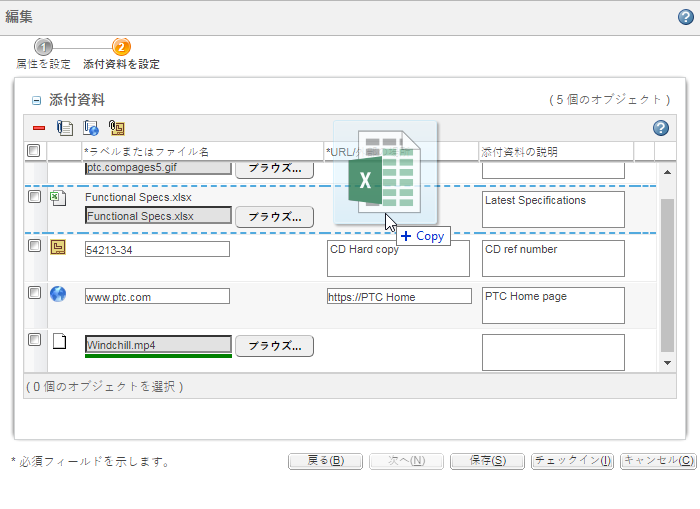ドラッグアンドドロップによるファイルのアップロード
ドラッグアンドドロップを使用すると、「ブラウズ」をクリックせずに、1 つまたは複数のファイルをアップロードできます。ドラッグアンドドロップツールの使用には、いくつかの利点があります。
• ファイルを、デスクトップまたは Windows エクスプローラから Windchill にドラッグアンドドロップできます。
• 複数のファイルを選択して一度にアップロードできます。
|
|
Microsoft Internet Explorer とのドラッグアンドドロップの互換性については、Windchill 11.0 Software Matrices を参照してください。ブックマークメニューを展開し、「クライアントプラットフォームのサポート」テーブルに移動します。
|
「フォルダコンテンツ」テーブルから
コンテンツのアップロード先となるコンテキストの「フォルダコンテンツ」テーブルに移動します。「フォルダコンテンツ」テーブルにファイルをドラッグアンドドロップして「新規の複数ドキュメント」ウィンドウを開きます。
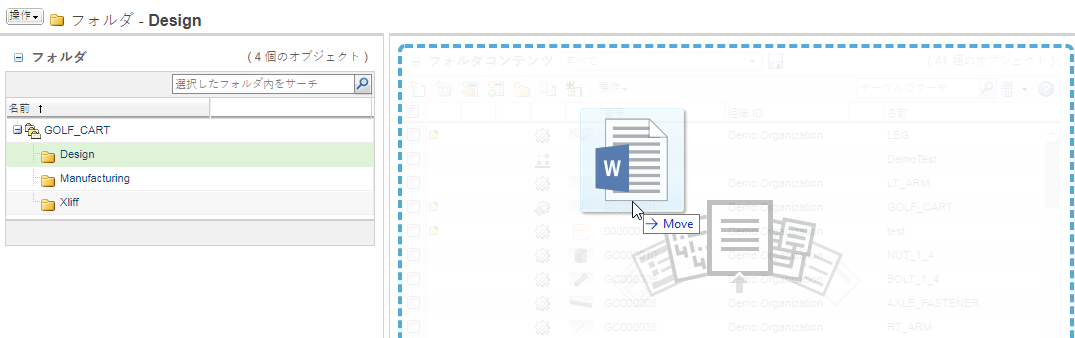
操作ウィンドウから
1. ドキュメントをアップロードする Windchill 操作を開始します。操作ウィンドウに複数のステップがある場合、コンテンツをアップロードするためのオプションがあるステップに移動します。
たとえば、ファイルを添付資料としてアップロードするには、ドキュメントをドラッグアンドドロップする時点で「添付資料を設定」ステップがアクティブになっている必要があります。
2. フォルダブラウザを開くか、デスクトップを表示できるように Windchill ウィンドウのサイズを変更します。
3. アップロードするファイルを 1 つ以上選択します。
複数のファイルを選択するには、Ctrl キーを押しながらファイルを選択します。連続した一連のファイルを選択するには、最初のファイルを選択し、Shift キーを押しながら最後のファイルを選択します。 |
4. ファイルをクリックして Windchill のウィンドウにドラッグし、リリースします。
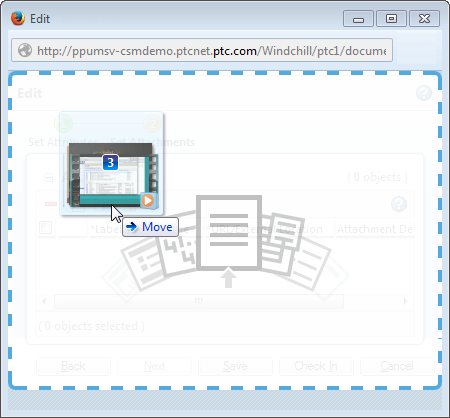
◦ 一部の操作では、一度に 1 つのファイルしかアップロードできません (たとえば、ドキュメントのチェックイン)。ドロップしたファイルの数が、操作で許可されているファイル数よりも多い場合は、警告メッセージが表示されます。
◦ 複数のファイルを一度にアップロードしている場合 (たとえば、「新規の複数ドキュメント」ウィンドウで操作している場合や「フォルダコンテンツ」テーブルに複数のファイルをドロップする場合) は、新しいファイルを直接既存のファイルの上にドロップすることで、特定のファイルを置換できます。